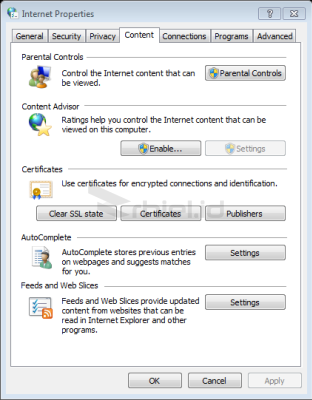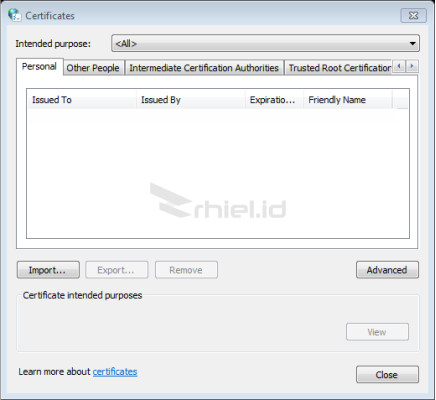Pada setiap aplikasi biasanya memiliki bugs/error. Tidak terkecuali pada aplikasi e-Faktur, salah satu perusahaan binaan rhiel.id mengalami pesan error ETAX: 40002 Error di Service yang muncul ketika akan melakukan upload laporan faktur. Dari pesan error tersebut, sudah dapat dipastikan adanya error pada koneksi tujuan server e-faktur. Kemungkinan tersebut dapat dikarenakan adanya pemblokiran port, virus, atau sertifikat digital yang sudah kadaluarsa.
Pembahasan yang pertama adalah port yang tertutup, aplikasi melakukan autentikasi dengan server menggunakan port tertentu, kemungkinana adanya port yang tertutup, cek kembali firewall Anda, ini bisa dikonfirmasikan kepada tim IT untuk membuka port tersebut. Kami pernah mengalami hal yang serupa, tidak ada port yang ditutup, internet dapat berjalan dengan baik, namun ternyata ISP yang kami gunakan tidak bisa terkoneksi dengan server, kami coba menggunakan tethering dari smartphone kami, akhinya error tersebut hilang.
Pembahasan yang kedua adalah adanya virus pada komputer yang digunakan, kenapa virus bisa menyebabkan error 40002? ada kemungkinan virus tersebut juga memblokir atau menggunakan port tujuan, yang menyebabkan terjadinya error. Caranya adalah, instal aplikasi antivirus pada komputer yang digunakan, lakukan scanning. Jika ditemukan virus, hapus virus tersebut.
Pembahasan yang ketiga adalah cek sertifikat digital Anda, jika kedua langkah diatas sudah dilaksanakan namun tetap error. Ada kemungkinan sertifikat digital Anda tidak ada atau sudah kadaluarsa, sertifikat digital Anda akan habis selama 2 tahun dan harus segera diperbaharui. Sesuai dengan ketentuan pada Pasal 6 Peraturan Direktur Jenderal Pajak Nomor Per-28/PJ/2015.
Jika terjadi pada kadaluarsanya sertifikat digital Anda, maka Anda harus melakukan permohonan pembaharuan sertifikat digital yang Anda gunakan. Dokumen dapat didownload disini yang kemudian Anda lengkapi dan diserahkan langsung ke kantor Pajak. Atau Anda bisa mendapatkan form tersebut dari kantor Pajak terdekat.
Jiks sudah mendapatkannya, maka lakukan instalasi sertifikat pajak tersebut, bisa dengan cara klik kanan Import langsung dari file sertifikat tersebut, untuk cara manual ikuti langkah berikut ini:
- Masuk ke menu control panel atau Anda bisa menemukannya dengan cepat dengan cara tekan tombol windows kemudian ketik "Internet Option"
Pilih menu Certificates, maka akan muncul jendela berikut ini - Setelah itu, klik tombol import, kemudian masukkan file sertifikat digital Anda, dan masukkan password
- Jika sudah selesai input password klik tombol next, dan Anda berhasil memasukkan sertifikat digital Anda.
- Setelah itu, buka Aplikasi e-Faktur Anda, lakukan login seperti biasa. Kemudian Anda masuk pada menu Referensi > Administrasi Sertifikat. Klik tombol browse untuk mencari file sertifikat Anda, masukkan password dan selesai.
Jika masih muncul error tidak dapat terkoneksi, ada kemungkinan adanya gangguan pada server pajak tersebut. Cobalah mengakses nya kembali pada waktu random.
Terima kasih, semoga dapat menyelesaikan error pada e-Faktur Anda.
_rhiel_